iPhone, iPad yoki iPod touch’ni sotishga tayyorlaymiz
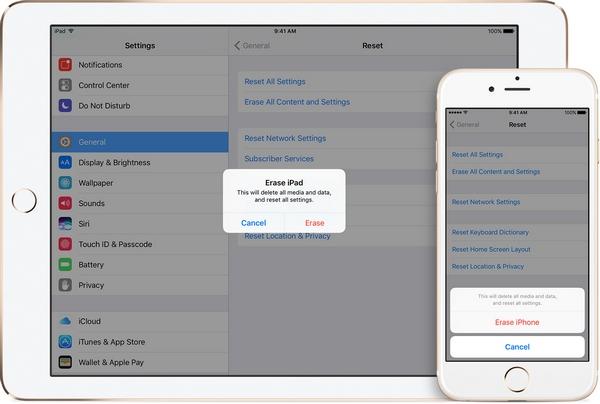
Agar sizda Apple’ning mana shu mahsulotlaridan biri bo‘lsa-yu, uni sotmoqchi yoki birovga sovg‘a qilmoqchi bo‘lsangiz, dastlab undagi shaxsiy ma’lumotlaringizni o‘chirishingiz kerak. Quyidagi tavsiyalarga amal qilgan holda, hattoki qurilma o‘zingizda bo‘lmagan taqdirda ham undan shaxsiy ma’lumotlarni o‘chirishingiz mumkin.
Agar iOS qurilmangiz haliyam o‘zingizda bo‘lsa
Qurilmani shaxsiy ma’lumotlardan tozalashda ehtiyot bo‘lish kerak. O‘zingizning Apple ID identifikatoringizdan foydalangan holda iCloud akkauntingizga kirganingizdan keyin iCloud’dagi kontaktlar, kalendar, eslatma, hujjat, fotosurat va boshqa ma’lumotlaringizni o‘chirmang! Bu harakat iCloud serverlaridan va shu iCloud akkauntingizga biriktirilgan barcha qurilmalaringizdan ushbu ma’lumotlar yo‘qolishiga olib keladi.
iOS 10 operatsion tizimida ishlaydigan qurilmadan ma’lumotlarni o‘chirishdan avval, uni iCloud akkauntidan ajratish kerak. Buni esa quyidagicha bajarasiz:
- Agar iPhone qurilmangiz Apple Watch soatiga biriktirilgan bo‘lsa, ular orasidagi aloqani uzing.
- iOS tizimli qurilmangizning zaxira nusxasini yarating.
- Qurilmaning sozlamalari – «Nastroyki»dan iCloud bo‘limiga kiring. Eng pastidagi «Viyti» – chiqish bandini tanlang. iOS 7 yoki undan oldingi versiyalarida esa bu yerida «Udalit uchetnuyu zapis» tugmachasini bosish kerak bo‘ladi.
- «Viyti»ni yana bir marta bosing, «Udalit s iPhone»ni tanlab, o‘z parolingizni kiriting.
- iTunes va App Store’dan chiqish uchun «Nastroyki» > iTunes Store hamda App Store > Apple ID > «Viyti» bandlarini tanlash kerak.
- Keyin «Nastroyki» ekraniga qaytib, «Osnovnie» > «Sbros» > «Steret kontent i nastroyki»ni tanlaysiz. Agarda «Nayti iPhone» xizmati yoqiq bo‘lsa, u holda Apple ID identifikatori va parolni kiritish talab etilishi mumkin.
- Agar qurilma parolini yoki cheklovlar parolini kiritish so‘rovi paydo bo‘lsa, uni kiriting. So‘ng esa «Steret [устройство]»ni bosing.
iPhone, iPad yoki iPod touch qurilmalaridan ma’lumotlar o‘chirilganida, «Nayti iPhone» funksiyasi uchun faollashtirish blokirovkasi ham o‘chadi.
Eslatma: «Steret kontent i nastroyki» buyrug‘ini tanlaganda, qurilmadan barcha ma’lumotlar, jumladan, Apple Pay’dagi kredit yoki debet kartalaringiz ma’lumotlari, fotosuratlar, kontaktlar, musiqa va dasturlar ham o‘chib ketadi. iCloud, iMessage, FaceTime, Game Center va boshqa xizmatlar ham o‘chiriladi. Qurilmadagi ma’lumotlarni o‘chirganingizda, uning ichidagi barcha narsalar iCloud saqlagichidan o‘chib ketmasdan, saqlanib turaveradi.
Agar iOS qurilmangiz o‘zingizda bo‘lmasa
Bordiyu yuqorida ko‘rsatilgan harakatlar to‘liq bajarilmagan bo‘lib, qurilma endi o‘zingizda bo‘lmasa (ya’ni, uni sovg‘a qilib yo sotib yuborgan bo‘lsangiz), unda quyidagilarni amalga oshirishingiz lozim.
- Qurilmaning yangi egasidan, xuddi yuqoridagi tartibda uning ichidagi barcha ma’lumotlar va sozlamalarini o‘chirishni so‘rang.
- Agar gadjetda iCloud xizmati va «Nayti iPhone» funksiyasi foydalanilayotgan bo‘lsa, iCloud.com sahifasida yoki boshqa qurilmadagi «Nayti iPhone» dasturida o‘z akkauntingizga kiring. O‘sha yerdan kerakli qurilmani tanlab, «Steret»ni bosing. Barcha ma’lumotlarini o‘chirib bo‘lgach, «Udalit iz uchetnoy zapisi»ni bosing.
- Bordiyu taklif etilgan harakatlardan birortasini bajarishning iloji bo‘lmay qolsa, unda o‘z Apple ID identifikatoringiz parolini o‘zgartiring. Bu holda sizning sobiq qurilmangizdan shaxsiy ma’lumotlaringiz o‘chmaydi, ammo endi yangi egasi ham uni iCloud’dan o‘chira olmaydi.
- Agarda siz keyinchalik Apple telefonlaridan foydalanishni rejalashtirmayotgan bo‘lsangiz, iMessage xizmatidagi qaydingizni bekor qiling.
- Bordiyu siz Apple Pay xizmatidan foydalanayotgan bo‘lsangiz, iCloud.com saytida kredit yoki debet kartalaringiz ma’lumotlarini o‘chirishingiz mumkin. Bunda, Apple Pay ishlatilayotgan qurilmalar ro‘yxatini ko‘rish uchun «Nastroyki»ni, keyin esa kerakli qurilmani tanlang. Apple Pay xizmati yonidagi «Udalit» tugmachasini bosing.
Ana endi qurilmangiz top-toza bo‘ldi, uni yangi egasiga topshirishingiz mumkin.






